Содержание
Что это? Поломка? Брак? Вовсе нет. Это о ваших ушах позаботился производитель телефона. Чтобы вы не оглохли от громкого звука, он ограничил возможность включать динамики на полную мощь. Однако это можно исправить.
Рассмотрим стандартные и нестандартные способы увеличения громкости на смартфоне, с помощью которых можно обойти ограничения производителя.
Настройки телефона
Настройки телефона использовать удобнее всего. Причем даже в случае поломки кнопок регулировки уровня звука. Инструкция выглядит так:
- Откройте «Настройки» и перейдите в раздел «Звук». Учтите, что в некоторых версиях Android внешний вид меню может отличаться от того, что на скриншотах.
- В открывшемся разделе установите звуки мелодий, будильника, звонка и т.д. на нужный уровень, используя ползунки. Здесь же, если нужно, можете включить беззвучный режим, изменить рингтон уведомлений, входящих SMS, мелодии вызовов и другие параметры аудио.
Инженерное меню
Это меню было намеренно скрыто разработчиками смартфона и операционной системы от пользователей, чтобы те не могли случайно внести изменения, которые привели бы к неполадкам устройства. С его помощью можно перенастраивать практически все параметры телефона, в том числе повышать уровни громкости динамиков.
Доступ в инженерное меню открывается по специальному коду — универсальному или специфическому для девайсов определенной марки.
Порядок действий:
- Запустите приложение для телефонных звонков и введите туда код доступа. Для смартфонов Xiaomi, Meizu и некоторых других китайских производителей используйте коды *#*#54298#*#* или *#*#3646633#*#*. Для Samsung — *#*#197328640#*#*. Если ни один из них не подошел, поищите информацию в документации к своему телефону.
- После ввода кода и нажатия кнопки вызова запустится инженерное меню. В большинстве случаев оно выглядит, как на скриншоте ниже. Выберите в нем пункт «Hardware Testing». Если нажатие кнопки не срабатывает, используйте жест вправо.
- В следующем меню нажмите на «Audio».
Здесь есть 4 варианта звукового режима, которые доступны для настройки:
- Normal Mode. Отвечает за звук из динамиков без использования наушников и каких-либо других устройств.
- Headset Mode. Звук в наушниках.
- LoudSpeaker Mode. Отвечает за регулировку уровня звука на громкой связи.
- Headset_LoudSpeaker Mode. То же самое, что и предыдущий пункт, только с наушниками.
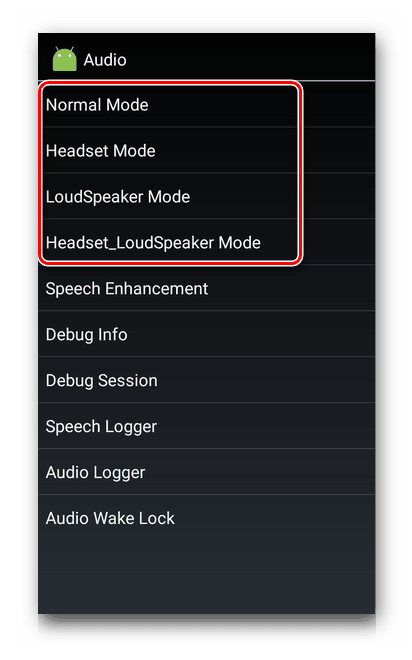
Выставите в него нужное значение и нажмите кнопку «Set».
Инженерное меню позволят корректировать больше параметров, нежели стандартные «Настройки» и кнопки громкости.
Сторонние приложения
Если инженерное меню показалось вам слишком сложным, можете воспользоваться специальными приложениями из Google Play Market. Максимальный уровень громкости, который заложен в динамиках, «переплюнуть» с их помощью не получится, но снять некоторые ограничения вполне возможно.
Volume Booster GOODEV
Volume Booster GOODEV — очень простое в использовании приложение, предназначенное только для регулировки громкости. Чего-то сверх ожидать от него не нужно, но оно готово стать отличной заменой обычным настройкам.
Инструкция по использованию Volume Booster GOODEV выглядит так:
- При запуске приложения вы увидите предупреждение, что слишком громкий звук опасен для слуха. Внимательно ознакомьтесь с ним и нажмите «Ок», чтобы продолжить работу.
- На следующем экране появится небольшое окно с одним бегунком – «Boost». Выдвинув его на максимум, вы можете увеличить громкость на 60% от той, которая заложена в динамике по умолчанию. Однако не стоит “выкручивать” настройку до предела, так как есть риск испортить динамик.
Усилитель звука
Как следует из названия, приложение “Усилитель звука” тоже отвечает за регулировку и усиление уровня громкости на телефоне. Оно тоже простое и, в отличии от предыдущей программы, имеет перевод на русский язык. Однако «Усилитель звука» не всегда позволяет получить результат, сравнимый с Volume Booster GOODEV. Его эффективность несколько ниже.
Как пользоваться приложением:
- Прочитайте предупреждение, что чрезмерное усиление громкости может привести к ухудшению слуха и ускорит износ динамиков. Нажмите «Ок», чтобы продолжить.
- Для корректировок используйте ползунки под соответствующими заголовками. Первый ползунок настраивает общий уровень громкости, а второй усиливает его. Максимальное усиление возможно до 60% от заложенного в динамиках по умолчанию.
 Использование патчей
Использование патчей
Этот вариант подойдет исключительно опытным юзерам смартфона и ПК, так как здесь подразумевается работа с системными файлами, используя права root. Неопытный пользователь, не понимающий, что он делает, рискует привести смартфон к поломке.
Патчи были разработаны умельцами-энтузиастами, то есть не имеют никакого отношения к производителю устройства. Их встраивают в системные каталоги, что приводит к изменениям функций гаджета, в частности, к снятию ограничения громкости динамиков. Но есть одно “но”: эти патчи не так легко найти, да и риск скачать нерабочий или вирусный пакет далеко не нулевой.
Кратко рассмотрим последовательность действий:
- Получите root-права для своего смартфона.
- Найдите и установите стороннее меню рекавери – специальное приложение для Android, позволяющее производить расширенные настройки системы. Самые распространенные утилиты такого рода — это TeamWin Recovery или CWM Recovery. Установка рекавери – процесс сложный и для разных моделей смартфонов может сильно различаться.
- Найдите и скачайте сам патч. Их нередко выкладывают на специализированных форумах, посвященных мобильным устройствам. Поместите патч на карту памяти. Если телефон не имеет для нее слота, скопируйте скачанный файл в основную память устройства.
- Сделайте резервную копию системы смартфона, если вдруг что-то пойдёт не так. Для этого можно использовать как специальные приложения, так и стандартные возможности Android.
- Вставьте SD-карту в смартфон и начните установку патча. В качестве примера рассмотрим процесс его инсталляции через TeamWin Recovery. В меню, которое показано ниже, следует нажать кнопку «Установка».
- Далее откройте карту памяти и выберите загруженный архив с патчем.
- Нажмите на кнопку «Установка IMG» и ожидайте завершения настройки.
- Когда инсталляция патча будет завершена, должно появиться соответствующее приложение или пункт в настройках операционной системы.

К сожалению, громкость на телефоне (или планшете) не всегда бывает достаточной: не так уж редко приходится прислушиваться… Еще хуже, что многие пропускают звонки (иногда важные), когда находятся на улице или в каком-нибудь шумном месте (просто тихий звонок практически не слышно ).
Также к этой категории проблемы можно отнести слабый звук при воспроизведении музыки, при просмотре видео и т.д.
Вообще, причиной такого «поведения» телефона может быть как тех. неисправность, так и ПО (на некоторых аппаратах разработчики специально занижают макс. возможное звучание в целях безопасности пользователя — ведь слишком громкий звук может быть причиной проблем со слухом!). Ну а раз его программно ограничили — значит при желании это ограничение можно снять!
Собственно, в этой статье хочу показать несколько вариантов, как можно решить проблему слишком тихого звука на устройствах, работающих под Андроид.
И так…
Примечание! Кстати, если у вас слабый звук только при проигрывании каких-нибудь мультимедиа файлов (а в остальных ситуациях все нормально), я бы порекомендовал для начала попробовать альтернативные аудио- видео-проигрыватели: https://ocomp.info/videopleer-dlya-android.html
*
Способы повысить громкость на Андроид
С помощью меню настроек
Начать хочу с элементарного, несмотря на возможные возражения… (просто с этим есть небольшая путаница, поэтому отметить явно стоит).
Регулировка громкости в Андроиде (когда вы нажимаете боковые кнопки на корпусе телефона) может осуществляться как для конкретного приложения отдельно, так и глобально (общая громкость). Например, если вы смотрите видео и прибавите звук — то прибавится громкость конкретно в этом приложении, громкость звонка у вас от этого не вырастет!
Кнопки регулировки громкости (классический телефон на Андроид)
Вообще, для детальной настройки звука на устройствах Андроид, необходимо открыть параметры, раздел «Звуки и уведомления» и затем передвинуть ползунок вправо для нужной строки (например, можно изменить громкость рингтона, уведомлений, музыки, видео, будильника и пр.). См. скриншот ниже.
Рингтон, будильник и пр. (настройка громкости на Андроид)
С помощью спец. приложений
Другие записи:
Как настроить и использовать торрент на Андроиде (или как скачивать торрент-файлы с телефона)
- Не могу войти в аккаунт Steam, что можно сделать?
- 5 способов сделать скриншот экрана на ноутбуке
- Загрузка процессора при простое компьютера, ноутбука (процесс MsMpEng.exe — грузил ЦП до 30-40%)
- Самый быстрый и надежный антивирус для Windows 10 — согласно независимым тестам
- Роутер не раздает интернет по Wi-Fi [решение]
- Как зайти в BIOS/UEFI на ноутбуках HP
- Как узнать какая у меня видеокарта: определение модели для поиска драйверов
Многие пользователи смартфонов Android сталкиваются с проблемой неподходящих для их восприятия настроек звука. Распространены следующие ситуации:
- При разговоре плохо слышен в трубке голос собеседника;
- Владельца смартфона все время просят говорить погромче (видимо что-то не так с микрофоном);
- Аппарат слишком слабо воспроизводит сигналы входящего звонка или сообщений;
- Музыка играет слишком тихо или ничего не слышно при просмотре фильма;
- Не получается сделать запись на диктофон или видеокамеру из-за очень слабого звука.
При этом на звучание могут влиять разные факторы, например, подключение гарнитуры или установка разговора на громкую связь. То есть телефонный разговор может происходить нормально до тех пор, пока хозяин гаджета не присоединит к нему наушники или не переключится на громкоговоритель. Дело в том, что в операционной системе есть заданные параметры громкости для разных режимов работы смартфона. Иногда они бывают изначально настроены не слишком хорошо.
Примеры самых востребованных режимов:
- сигнал входящего звонка
- звучание музыки или видео
- разговорного динамика
- микрофона (во время разговора или во время записи)
- радио
Даже если первоначальные настройки были выставлены правильно, все рано можно подкорректировать их с учетом потребностей владельца. Ведь острота слуха и громкость голоса у всех разные. Конечно, есть доступная всем возможность изменения настроек в стандартном меню устройства, но иногда этого бывает недостаточно.
Для более интенсивного влияния на работу гаджета с ОС Android существует инженерное меню. Оно предназначено для тестирования, поэтому скрыто от глаз рядового пользователя. Есть несложный способ в него попасть. Для быстрого перехода в это меню есть специальные коды. В зависимости от производителя смартфона, нужно выбрать соответствующий код из таблицы.
Практически все сочетания цифр начинаются со звездочки и решетки и заканчиваются решеткой и звездочкой. Набирать код надо как обычный номер телефона, но без нажатия кнопки вызова.
Если код соответствует, то после нажатия последнего символа сразу откроется инженерное меню.
Кстати, откроется оно как обычное приложение, поэтому при необходимости его можно сворачивать, переключаясь на другое окно, а после снова разворачивать. Чтобы найти раздел «Аудио» нужно перелистнуть немного вправо.
Теперь видны все пункты, относящиеся к звуку, среди них есть:
- Normal mode (обычный режим, без подключенных устройств);
- Headset mode (с подключенной гарнитурой);
- LoudSpeaker mode (режим громкой связи);
- Headset_LoudSpeaker mode (режим громкой связи в наушниках или с подключенными колонками);
- Speech Enhancement (обычный режим разговора по телефону).
Есть еще 4 последних пункта:
- Debug Info;
- Debug Session;
- Speech Logger;
- Audio Logger.
Но обычному пользователю их трогать не следует, для устранения распространенных проблем со звуком, они не понадобятся.
Войдя в какой-либо режим можно увидеть такую картину.
Поле «Type» будет иметь несколько вариантов выбора, а именно:
- Sip (интернет-звонки);
- Mic (микрофон);
- Sph (динамик, из которого слышно собеседника);
- Sph2 (второй разговорный динамик, не у всех есть);
- Sid (тоже отвечает за параметры звука во время разговора, но можно обойтись без изменения этого пункта);
- Media (громкость видео и музыки);
- Ring (громкость сигналов звонка);
- FMR (радио).
Ниже находится поле «Level», тоже с выпадающим списком вариантов. Нам достаточно для работы с настройками 7 уровней (с 0 до 6).
Еще ниже есть две строки: «Value is» и «Max Vol».
Первый показатель отвечает за значение громкости каждого из уровней, число которого не должно превышать конечную цифру диапазона. Лучше делать ее меньше, чтобы избежать негативных эффектов вроде дребезжания. В диапазоне 0-255 лучше ставить число не более 240. Однако, даже это может оказаться слишком высоким, часто достаточно меньших значений. После изменения числа нужно зафиксировать его нажатием кнопки «Set» справа от строки.
В последней строке задается максимальная громкость. Если «Value is» нужно выставлять для каждого из 7 уровней, то «Max Vol» указывается сразу для всех. Не надо вписывать число больше конечного значения диапазона, указанного для этой строки. Лучше — меньше, чтобы звук не хрипел.
Запишите изначальные показатели настроек в инженерном меню, чтобы при неудачном изменении вернуть все обратно.
Примеры решения некоторых проблем
- Если проблема пользователя в тихом сигнале входящего звонка, то в режиме «LoudSpeaker mode» в поле «Type» следует выбрать «Ring», после чего в каждом из уровней, от 0 до 6, изменить значение громкости.
- Если подводит разговорный динамик, из которого слышно собеседника, то в режиме «Normal mode» регулируем 7 уровней в значении «Sph» для «Type».
- В этом же режиме настраивается и чувствительность микрофона для телефонных разговоров. Разница заключается в выборе «Mic» в строке «Type».
- Но если нужно подкорректировать чувствительность микрофона для записи, например, в процессе видеосъемки, то требуется изменить показатели «Mic» в режиме «LoudSpeaker mode».
Логику действий вывести несложно. Выставив желаемые настройки следует перезагрузить смартфон для того, чтобы оценить результат.
ПредыдущаяСледующая2019-07-21КатеринаСмартфоны / Смартфоны AndroidИспользуемые источники:
- https://compconfig.ru/mobile/kak-uvelichit-gromkost-na-android.html
- https://ocomp.info/kak-uvelichit-gromkost-na-androide.html
- https://dsi777.ru/smartfony/android/98-kak-v-inzhenernom-menju-smartfona-android-pribavit-zvuk-dinamikov.html
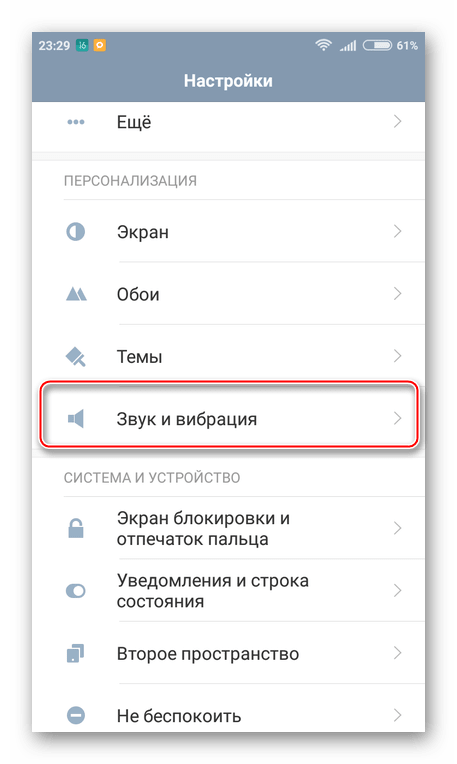
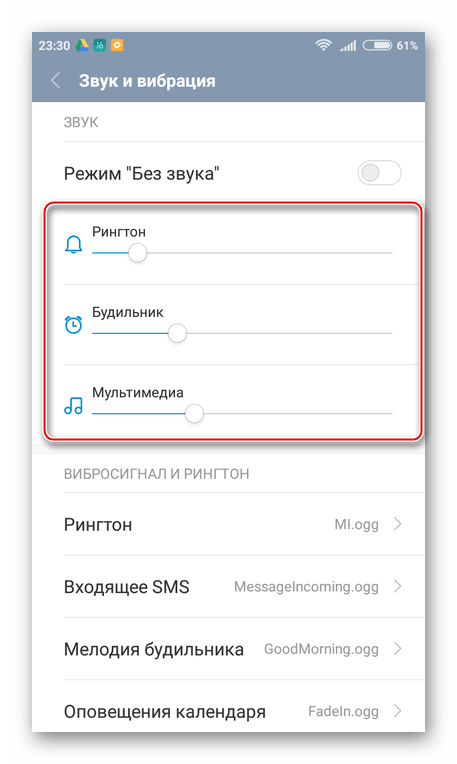
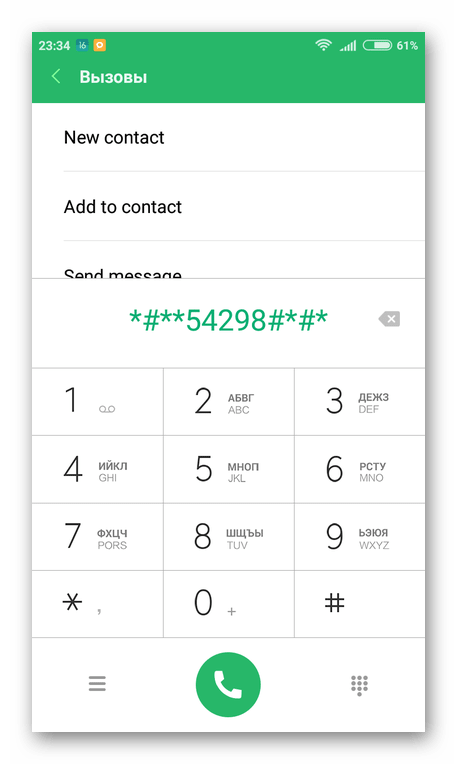
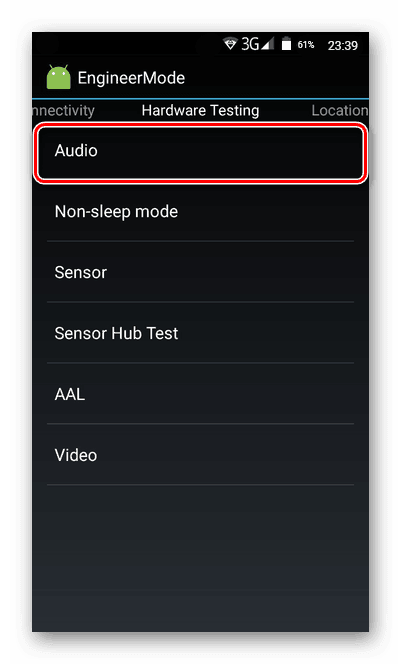
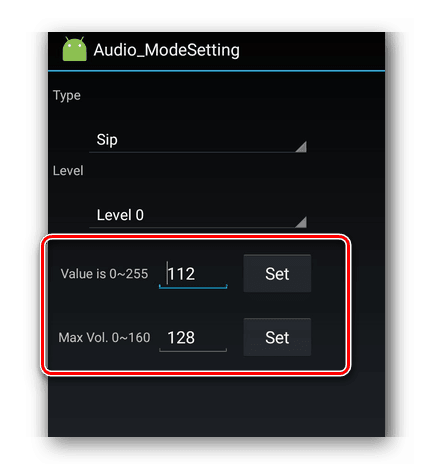
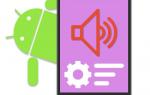 Настройка громкости через инженерное меню на Android
Настройка громкости через инженерное меню на Android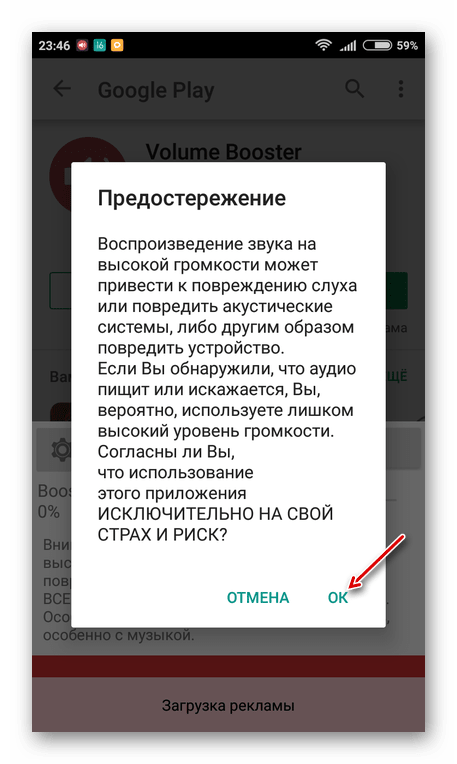
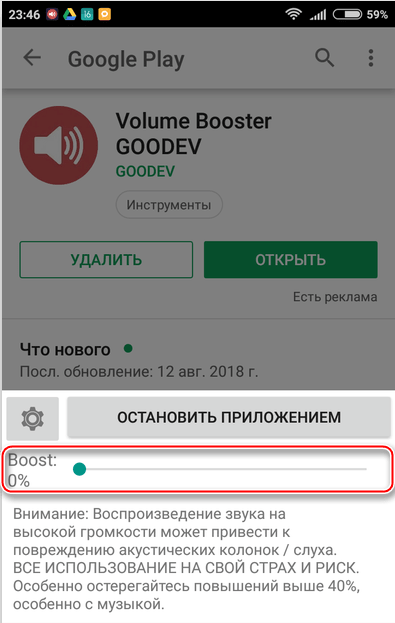
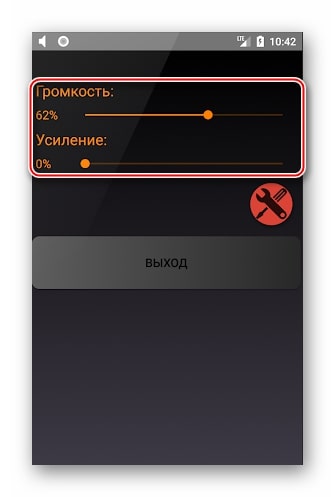 Использование патчей
Использование патчей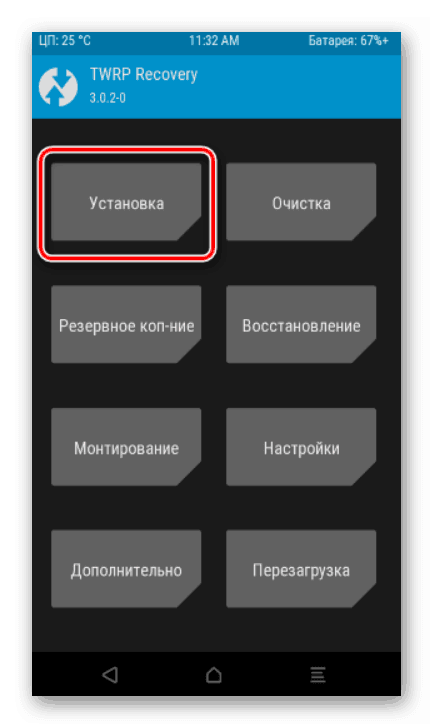
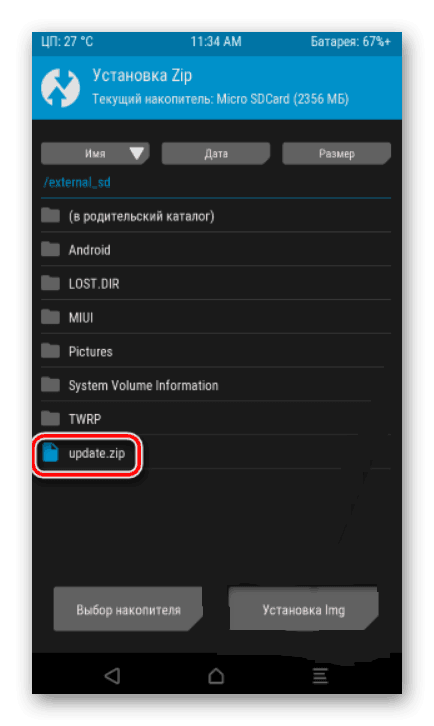
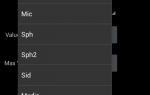 Увеличение громкости динамиков на Андроиде
Увеличение громкости динамиков на Андроиде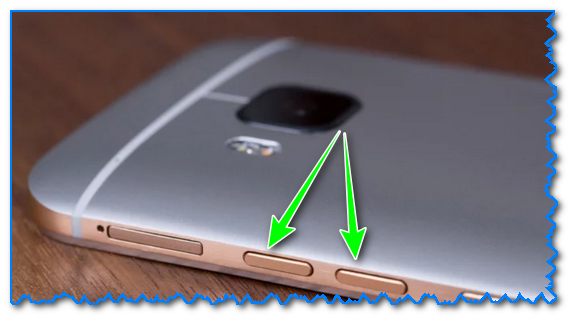
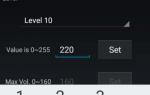 Как увеличить громкость динамика на Андроиде – используем инженерное меню и программы-усилители звука
Как увеличить громкость динамика на Андроиде – используем инженерное меню и программы-усилители звука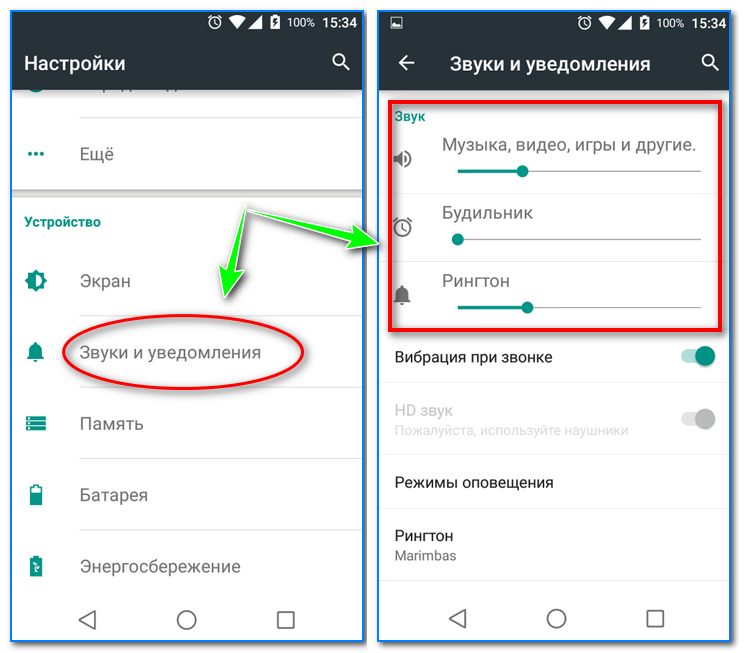
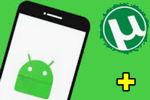 Как настроить и использовать торрент на Андроиде (или как скачивать торрент-файлы с телефона)
Как настроить и использовать торрент на Андроиде (или как скачивать торрент-файлы с телефона)
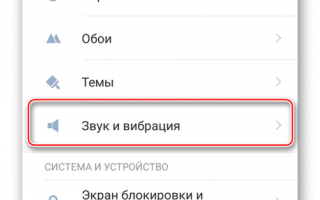

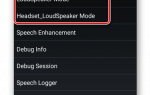 Как в инженерном меню смартфона Android прибавить звук динамиков
Как в инженерном меню смартфона Android прибавить звук динамиков Настройка громкости с помощью инженерного меню на Android
Настройка громкости с помощью инженерного меню на Android Повышение максимальной громкости звука в наушниках на Meizu
Повышение максимальной громкости звука в наушниках на Meizu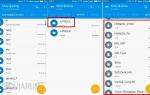 Инженерное меню Андроид и секретные коды телефонов: как войти и что можно настроить
Инженерное меню Андроид и секретные коды телефонов: как войти и что можно настроить